Назначение материалов
- Присвойте остальным материалам следующие цвета (табл. 3.3).
Таблица 3.3. Материалы для планет.
| Планета | Цвет | Hue | Saturation | Value |
|---|---|---|---|---|
| Венера | Серовато-желтый | 50.80 | 0.522 | 0.482 |
| Земля | Синий | 238.23 | 0.851 | 0.5 |
| Марс | Красный | 3.27 | 0.779 | 0.851 |
| Юпитер | Желто-зеленый | 66.18 | 0.830 | 0.750 |
| Сатурн | Бледно-желтый | 60.00 | 0.221 | 1.00 |
| Уран | Голубой | 178.06 | 1.00 | 0.847 |
| Нептун | Цвет морской волны | 166.48 | 0.669 | 0.5 |
| Плутон | Светло-серый | 166.48 | 0 | 0.906 |
Вид окна диалога Hypershade (Редактор узлов) после назначения материалам указанных цветов показан на рис. 3.10.
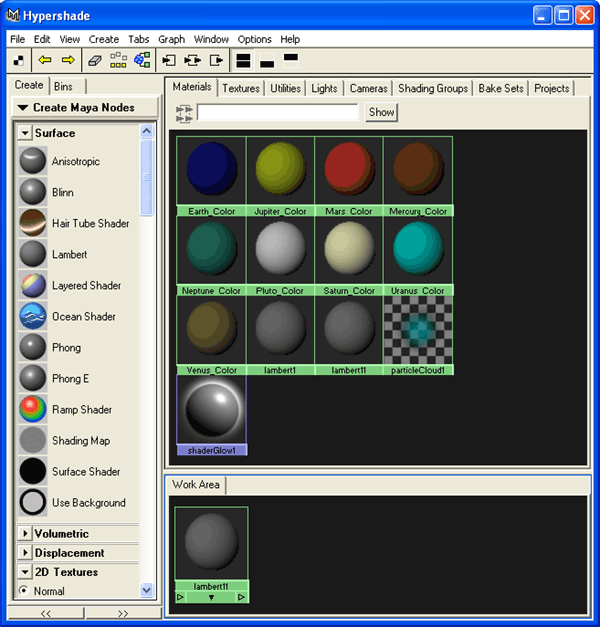
Рис. 3.10. Окно диалога Hypershade после назначения всех материалов
- По очереди выделяйте планеты в окне проекции, щелкайте правой кнопкой мыши на имени соответствующего материала и выбирайте в появившемся меню команду Assign Material to Selection (Назначить материал выделенному объекту). Можно также средней кнопкой мыши перетащить материал из окна диалога Hypershade (Редактор узлов) на объект в окне проекции, хотя этим способом пользоваться не рекомендуется. Спутникам оставьте заданный по умолчанию серый цвет. Вид сцены после назначения материалов показан на рис. 3.11.
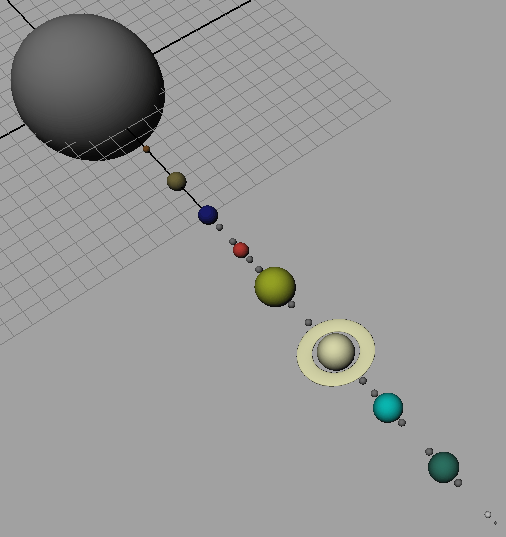
Рис. 3.11. Вид планет после назначения материалов
Итак, сцена полностью подготовлена к анимации. Сохраните файл. Благодаря включенной ранее функции сохранения с инкрементными именами, сцене будет присвоено новое имя. Теперь, если вы сделаете ошибку и потребуется восстанавливать анимацию, вам, по крайней мере, не нужно будет заново создавать планеты и назначать им материалы. Достаточно вернуться к последней сохраненной версии файла.
